
ウェブサイトで提供されるサービスの価格をリストします。
価格表ページを追加するには:
Web サイトエディターで、「ページ」をクリックします。
現在のページリストで「価格表」ページを見つけるか、 「新しいページとして追加」します。
ページのタイトルとスローガンを編集します。 スローガンの追加について詳しくは、こちらをご覧ください。
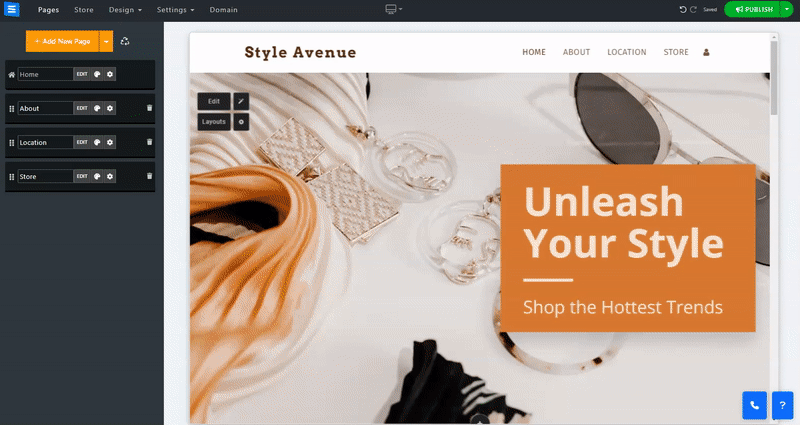
このセクションでは、価格表ページでアイテムを追加、削除、管理する方法を学習します。
「編集」ボタンをクリックします。
矢印アイコンをクリックし、ドラッグしてリスト内の項目の位置を変更します。
3 点アイコンをクリックして、項目を編集、複製、プレビュー、または削除します。
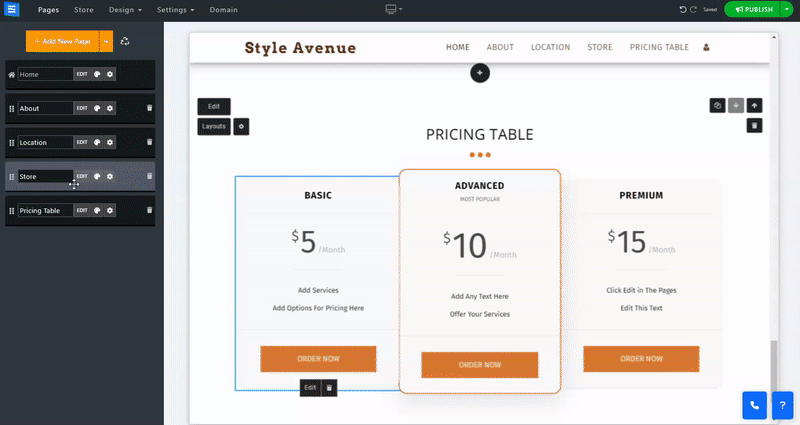
「新規アイテム」ボタンをクリックして、新しい価格表アイテムをページに追加します。
[名前] フィールドに、提供されたパッケージまたはサービスの名前を追加します。
価格- 顧客がパッケージまたは提供されるサービスに対して支払う必要がある金額を設定します。
期間- パッケージまたはサービスの期間を、分、時間、週、月、年から選択して設定します。 3 か月、6 か月、2 年、3 年、5 年、10 年などの延長期間を選択することもできます。
人気- サービスまたはパッケージを人気として設定するかどうかを選択し、それによってベストセラーのオプションにより多くの注目を集めます。
アクション ボタンを追加し、提供されたサービスまたはパッケージを販売する方法を選択します。
内部注文システム (推奨) - これにより、内部支払いオプションを使用するように購入が設定されます。これにより、Web サイト内から注文を追跡したり、支払いを追跡したりできるため、これをお勧めします。
外部リンク- ユーザーを外部の支払い元にリダイレクトすることを選択します。これにより、外部の優先サービスを使用できるようになります。このオプションを選択すると、外部リンクを追加できる新しいフィールドが提供されます。
ボタンなし- 支払いオプションを利用したくない場合は、このオプションを選択してください
パッケージ機能の説明を追加します (例: 「10MB ストレージ」)。
必ず各機能を個別の行に追加してください。
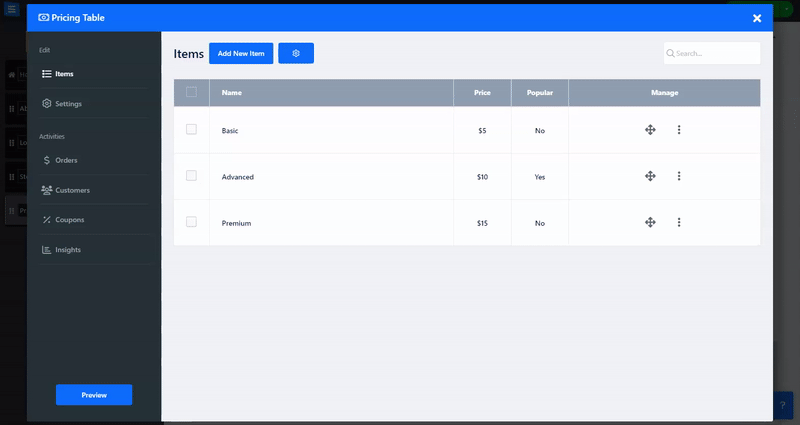
[設定] タブで、支払い、配送、税金を設定し、カスタム ラベルを構成します。
[支払い方法] タブ内で、使用できる通貨と支払い方法を設定します。 通貨と支払い方法の設定についてお読みください。
[構成] タブ内で、カスタム ラベルを設定し、注文フォームをカスタマイズします。
カスタム フォーム ビルダーを使用して、支払いボタンの文字を変更したり、オーダー フォームをカスタマイズしたりできます。 カスタム フォーム ビルダーの詳細をご覧ください。
このタブでは、顧客が使用できる特別なクーポンを作成できます。たとえば、ポップアップ ツールを使用して、特定の顧客向けのクーポンを追加したり、Web サイトに公開したりできます。 クーポンの作成とポップアップ ツールについて詳しくは、こちらをご覧ください。